
遠隔地に旅行するときに電波が悪くてインターネットに接続できないのではないかと心配している場合に役立つちょっとした提案があります。 iPhoneのマップアプリに事前に周辺の地図をダウンロードしておくと、オフラインでもいつでも地図を閲覧できます。これにより、信号に関係なく目的地を簡単に見つけることができます。
オフライン マップ チュートリアルをダウンロードする方法: 1. アプリ ストアを開く: 携帯電話またはコンピュータで App Store や Google Play などのアプリ ストアを開きます。 2. マップ アプリケーションを検索する: アプリ ストアの検索バーにキーワード「オフライン マップ」を入力し、検索ボタンをクリックします。 3. 適切なアプリを選択する: 検索結果を参照し、評価が高く、ダウンロード数が多いオフライン マップ アプリを選択します。 4. [ダウンロード] をクリックします。選択したアプリをクリックし、[ダウンロード] ボタンをクリックします。必要に応じて、アカウントのパスワードを入力するか、その他の確認手順を実行するよう求められる場合があります。 5. ダウンロードが完了するまで待ちます。ネットワーク速度とアプリのサイズによっては、ダウンロード プロセスに時間がかかる場合があります。ダウンロードが完了するまでしばらくお待ちください。 6. アプリをインストールします。ダウンロードが完了したら、[インストール] ボタンをクリックし、画面上の指示に従ってアプリのインストール プロセスを完了します。 7. アプリを開く: インストールが完了したら、携帯電話またはコンピューターでオフライン マップ アプリを見つけて開くことができます。 8. 地図データのダウンロード:アプリの指示に従って、ダウンロードしたい地域または国のオフライン地図データを選択します。広範囲の地図データをダウンロードすると、より長い時間がかかり、より多くのストレージ容量が必要になる場合があることに注意してください。 9. オフライン マップを使用する: ダウンロードしたら、オフライン マップを使用して、インターネット接続がなくても場所を移動したり閲覧したりできます。 上記の手順がオフライン マップ チュートリアルをダウンロードするのに役立つことを願っています。幸せなご利用をお祈りしております!
1. iPhone を iOS 17 以降にアップグレードしてから、携帯電話の内蔵マップ アプリケーションを開く必要があります。
検索バーの横にあるアバターまたはイニシャルをクリックし、[オフライン マップ] をクリックします。
[新しい地図をダウンロード] をクリックし、検索バーに探している場所を入力するか、[現在地] をクリックします。
ページ上の特定の領域を選択し、その領域の「ダウンロード」ボタンをクリックしてください。
ダウンロードするマップ ファイルのサイズを小さくしたい場合は、目的のエリアを絞り込むことができます。
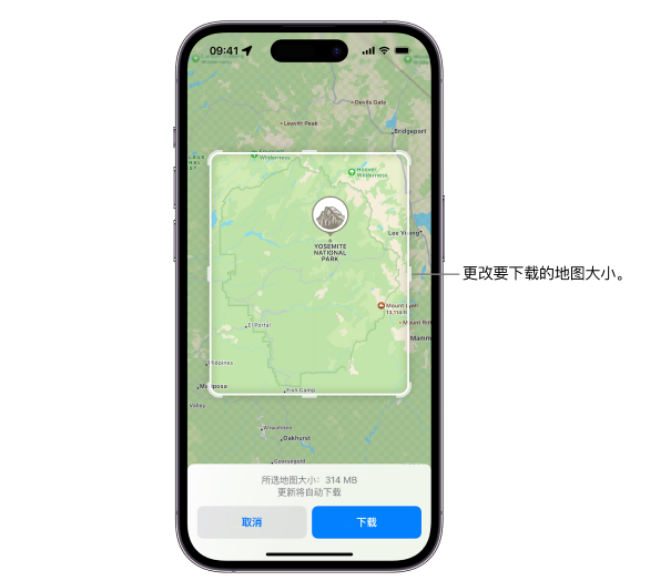
ダウンロードした地図を開いたり、編集したりするのは非常に便利な機能です。旅行、アウトドア活動、日常のナビゲーションなど、ダウンロードした地図を開いたり編集したりすることで目的を達成できます。具体的な手順は次のとおりです。 1. 地図アプリケーションまたはナビゲーション ソフトウェアを開きます。これは、携帯電話の地図アプリケーションまたは GPS デバイスのナビゲーション ソフトウェアです。 2. メニューまたは設定で「ダウンロードしたマップ」オプションを見つけます。このオプションでは通常、デバイスにダウンロードしたマップが一覧表示されます。 3. 開くか編集するマップを選択します。これは都市、国、または特定の地域である可能性があります。 4. マップを開いて表示するだけの場合は、マップ名またはアイコンを直接クリックします。画面に地図が表示され、ズームしたりドラッグしてさまざまなエリアを表示できます。 5. マーカーやパスの追加など、マップを編集する場合は、マップ上で対応する編集オプションを見つけることができます。これは編集ボタンまたは編集アイコンである可能性があります。 6. [編集] オプションをクリックした後、マーカーの追加、パスの描画、またはその他の編集操作の実行を選択できます。正確な編集機能は、使用する地図アプリまたはナビゲーション ソフトウェアによって異なります。 7. 編集が完了したら、必ずマップを保存してください。一部の地図アプリでは編集内容が自動的に保存されますが、他の地図アプリでは手動で保存する必要がある場合があります。 上記の手順により、ダウンロードしたマップを開いたり、編集したりすることが簡単にできます。旅行中にルートを確認したり、アウトドア活動中に重要な場所をマークしたりする場合に、この機能は非常に便利です。
ダウンロードしたすべてのマップがダウンロード マップ リストに表示されます。 Wi-Fi や携帯電話サービスがない場合でも、営業時間や評価などの情報を席札で確認したり、車、徒歩、自転車、公共交通機関を利用する場合のターンバイターン方式のルートを確認したり、到着時刻。
「花と言葉遊び」を開いたり編集するには、次の手順を実行できます:
iPhone でマップ アプリを開きます。検索バーの横にあるプロフィール写真またはイニシャルをクリックし、[オフライン マップ] をクリックします。
次のいずれかを実行してください:
地図上の名前をクリックして地図を開きます。
地図アプリケーションを使用すると、簡単なジェスチャー操作で地図マーカーの名前を変更できます。まず、地図を左にスワイプする必要があります。これにより、マーカーのオプションがさらに表示されます。次に、選択したマーカーをタップして、「名前の変更」オプションを選択します。これにより、マーカーの名前を変更して、地図上の位置情報をより適切に識別および管理できるようになります。この機能は非常に便利で、地図アプリケーションをより適切に整理して使用するのに役立ちます。
地図でカバーされるエリアを変更するには、次の手順に従います。 まず、地図の名前をクリックし、次に地図画像の [サイズ変更] オプションをクリックします。このようにして、マップのカバーエリアを調整できます。
オフライン マップの利用可能性は限られており、国や地域によって異なることに注意してください。
以上がiPhoneのiOS17:オフラインマップをダウンロードする方法の詳細内容です。詳細については、PHP 中国語 Web サイトの他の関連記事を参照してください。